윈도우7 안전모드 부팅방법
윈도우 7에서 안전모드로 부팅이 필요할 때는
간단한 설정 작업을 해주면 됩니다
안전모드 부팅을 원하면
시작 버튼을 클릭합니다.
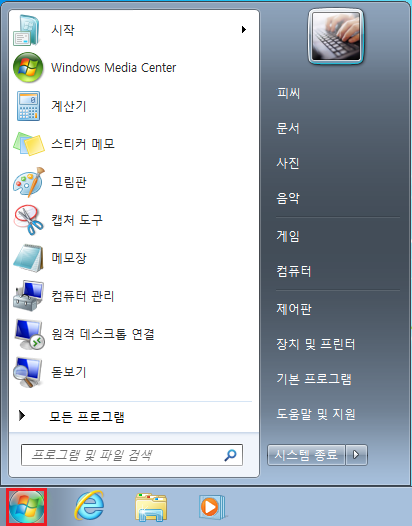
검색창에 msconfig를 입력한 후
msconfig를 클릭합니다.
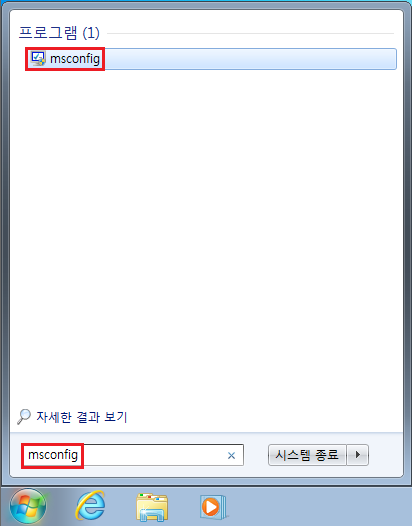
'시스템 구성' 대화상자가 나타나는데요
'부팅' 메뉴를 클릭합니다.
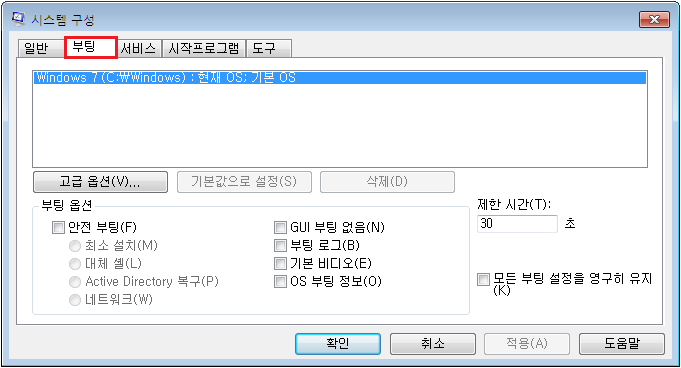
'부팅' 메뉴의 '부팅 옵션'에서
'안전 부팅'에 체크표시를 한 후
'확인' 버튼을 클릭합니다.
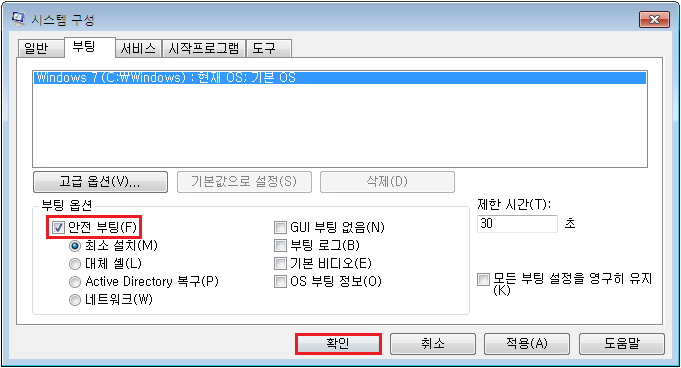
'시스템 구성' 창이 나타나는데요.
'다시 시작'을 클릭한 후
윈도우를 다시 시작합니다.
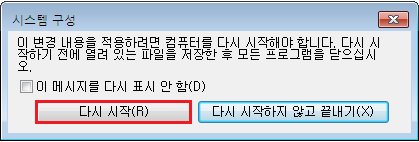
윈도우7을 다시 시작 하면
안전모드로 부팅 됩니다
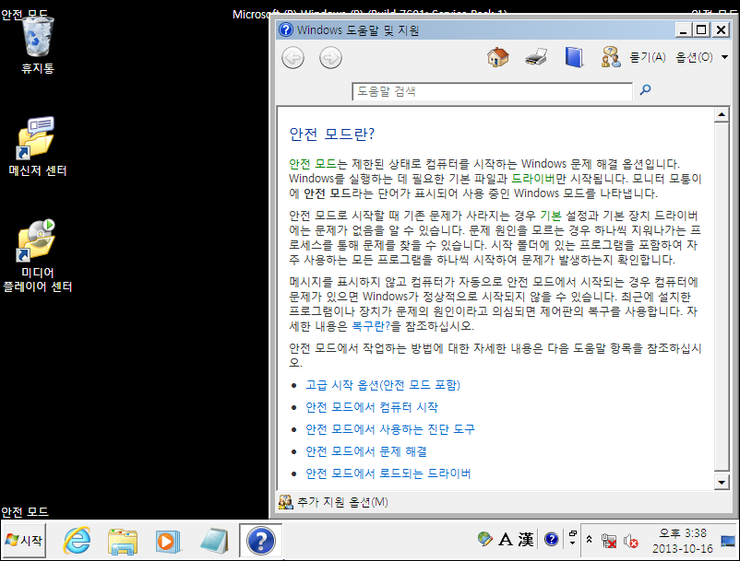
'시스템 구성'의 '부팅' 메뉴에서
'부팅 옵션' 항목 중에서
'안전 부팅'의 체크표시를 해제하면
표준모드로 부팅 됩니다.
 윈도우7 화면보호기 암호설정 방법
윈도우7 화면보호기 암호설정 방법



















